Chatwork(チャットワーク)でグループチャットを削除する方法
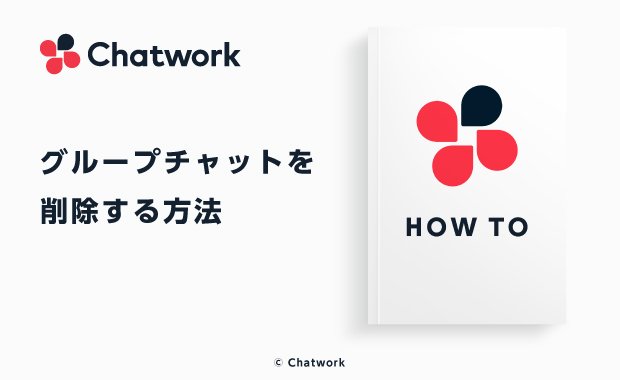
目次
Chatworkのグループチャットを削除することができるのは、そのグループチャット内の管理者権限をもっているメンバーのみです。
グループチャットを削除してしまうと、グループチャット内のメッセージやファイルがすべて削除されてしまうなどの注意事項があるため、しっかりと確認したうえで、実行するようにしましょう。
Chatworkでグループチャットを削除する方法について解説します。
グループチャットを削除できるのは管理者のみ
Chatworkのグループチャットを削除することができるのは、そのグループチャット内の管理者権限をもつメンバーのみです。
グループチャットの削除を実行したい場合は、管理者権限をもつアカウントから操作するようにしましょう。
グループチャット内のメンバー権限は、管理者権限をもつアカウントなら、いつでも変更することができます。
必要に応じて、メンバー権限を変更し、円滑なグループチャット運用をおこないましょう。
グループチャットを削除する方法
Chatworkでグループチャットを削除する手順についてみていきましょう。
まず削除したいグループチャットの画面を開き、画面右上の歯車のマークをクリックしてください。
設定のメニューが表示されるので、「グループチャットを削除する」をクリックします。
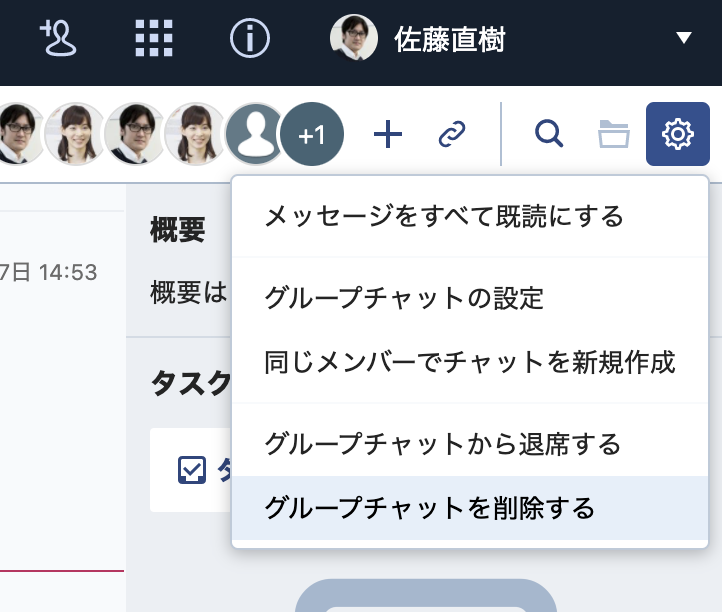
「グループチャットを削除する」をクリックすると、以下のような注意事項がでてくるので、内容をよく確認しましょう。
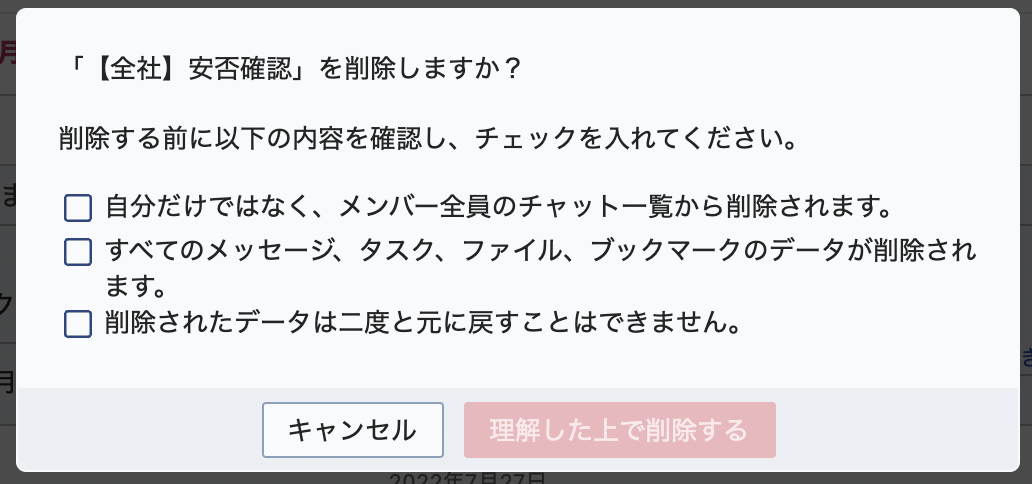
注意事項を確認し、同意したうえで、各チェックボックスにチェックをいれてください。
「理解した上で削除する」をクリックすると、グループチャットが削除されます。
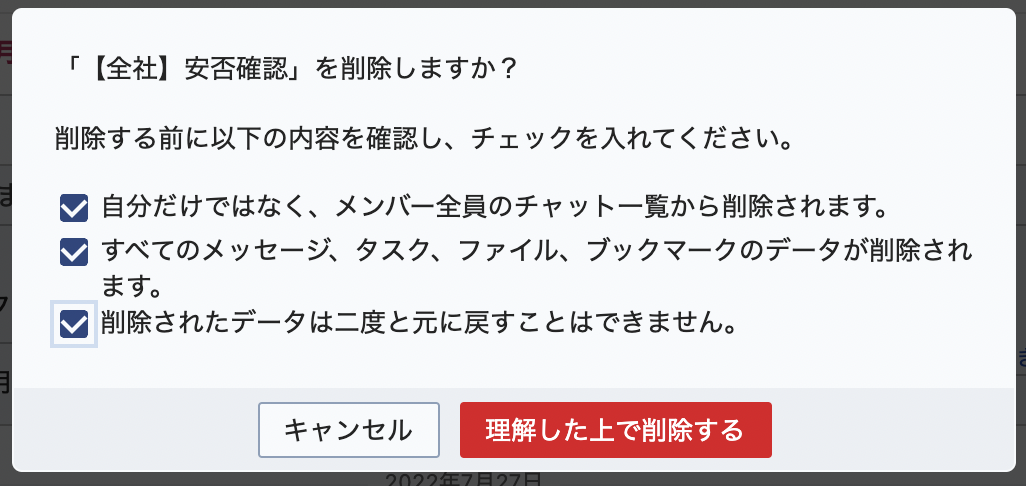
グループチャットの削除は慎重におこなおう
Chatworkのグループチャットを削除すると、グループチャット内のメッセージやタスク、ファイル、ブックマークなどのデータは削除されます。
復元することはできないため、グループチャットを削除する際は、管理者の独断でおこなわず、メンバーに確認したうえで、実行するようにしましょう。
また、削除する際は、注意書きをよく読んで、本当に削除するべきかを検討することが大切です。
Chatworkを活用すると、メールや電話に比べてスムーズなチャット形式でのやりとりができるため、密なコミュニケーションが実現したり、タスク管理機能で案件の担当者や締切を管理して抜け漏れをなくしたりと、業務の効率化につながります。
ビデオ通話機能も備わっているので、状況に応じたコミュニケーションの選択も可能です。
また、Chatworkの操作方法はとてもシンプルでわかりやすいので、ITツールやシステムに苦手意識のある人でも簡単にご利用いただけます。
職種や業界別の活用事例や、Chatworkの導入で成果をあげた事例を参考に、ぜひ自社に最適なChatworkの活用方法をみつけてください。
円滑な情報共有や業務効率化に、ぜひ「Chatwork」の導入をご検討ください。
Chatwork(チャットワーク)は多くの企業に導入いただいているビジネスチャットです。あらゆる業種・職種で働く方のコミュニケーション円滑化・業務の効率化をご支援しています。








